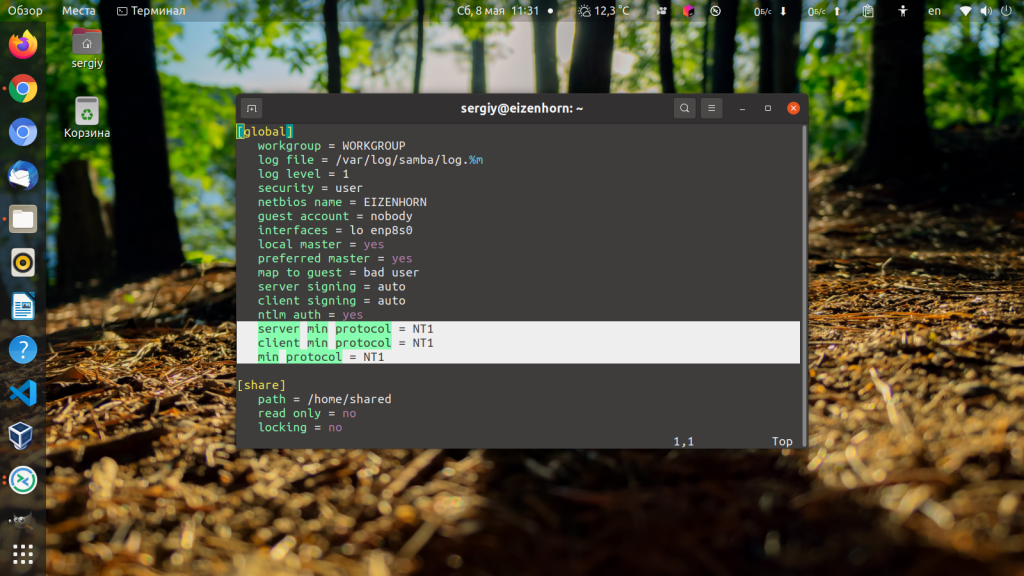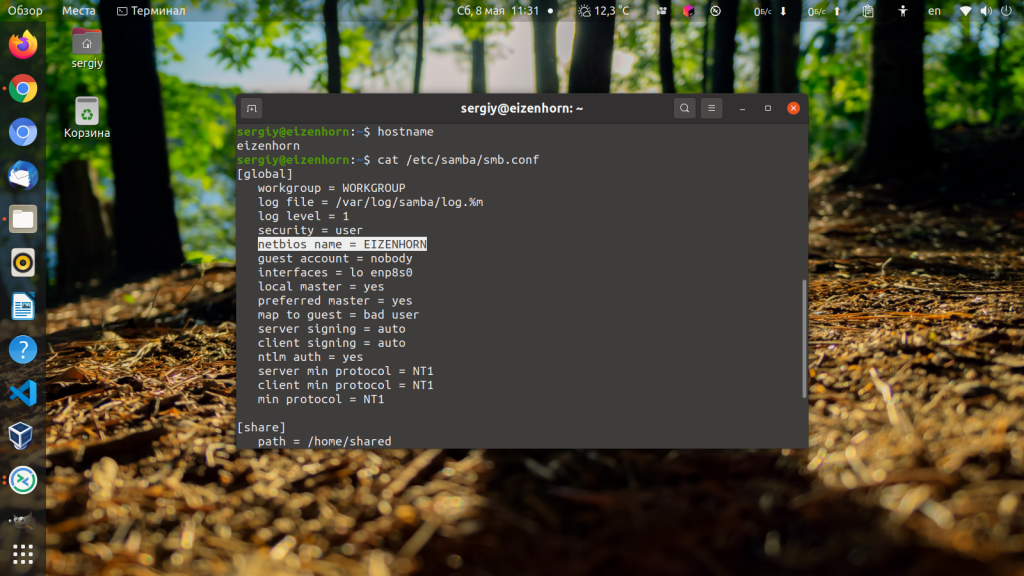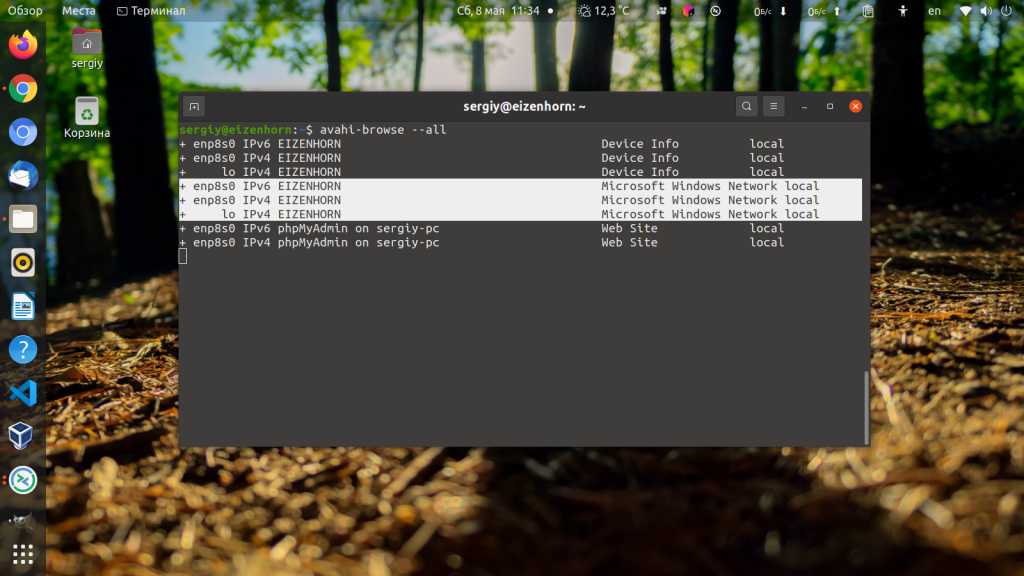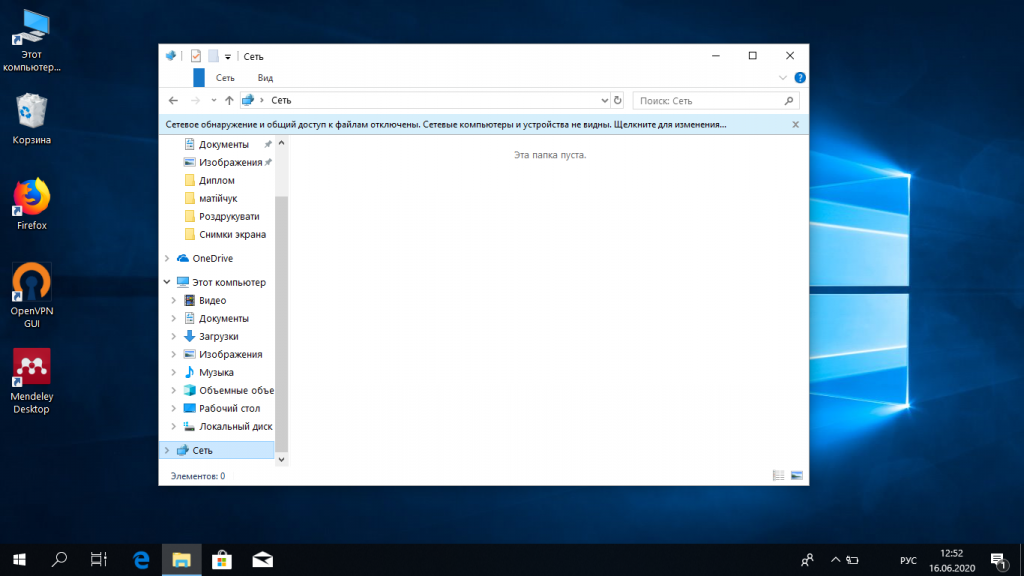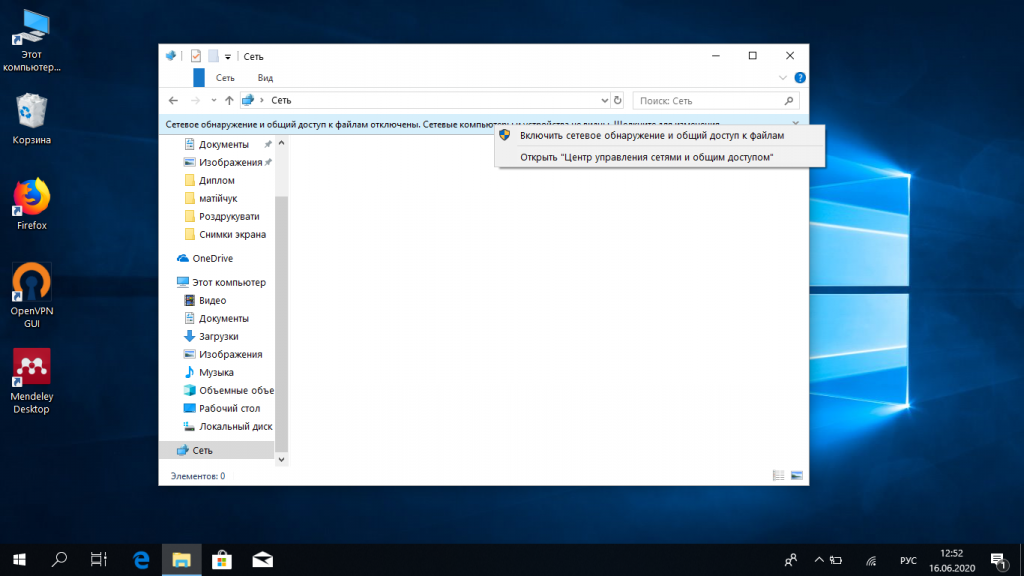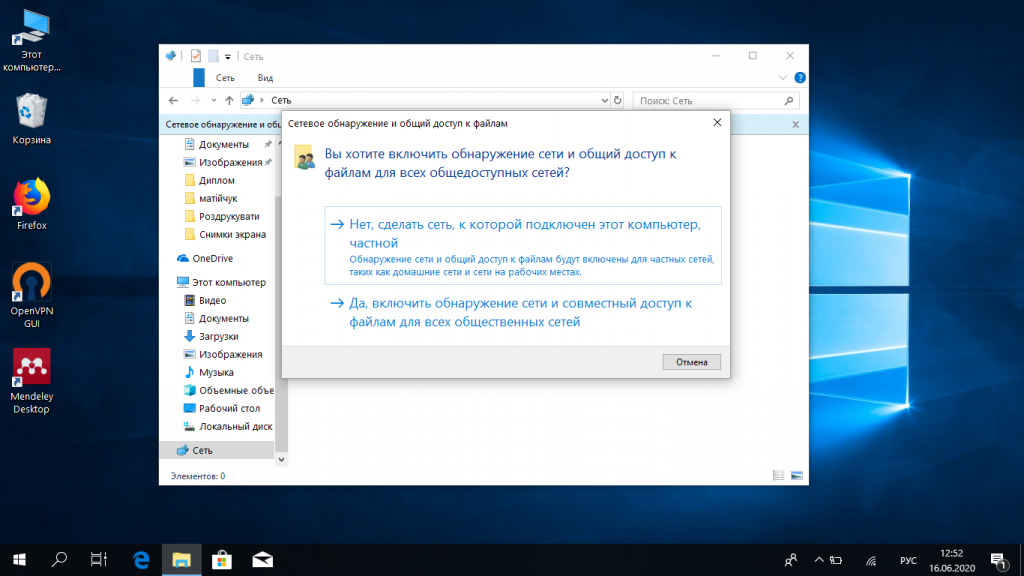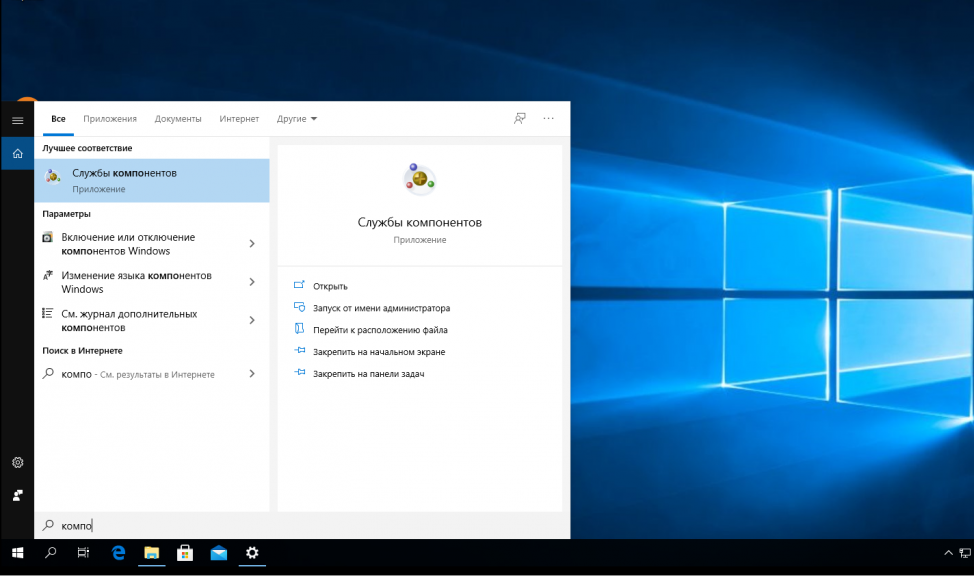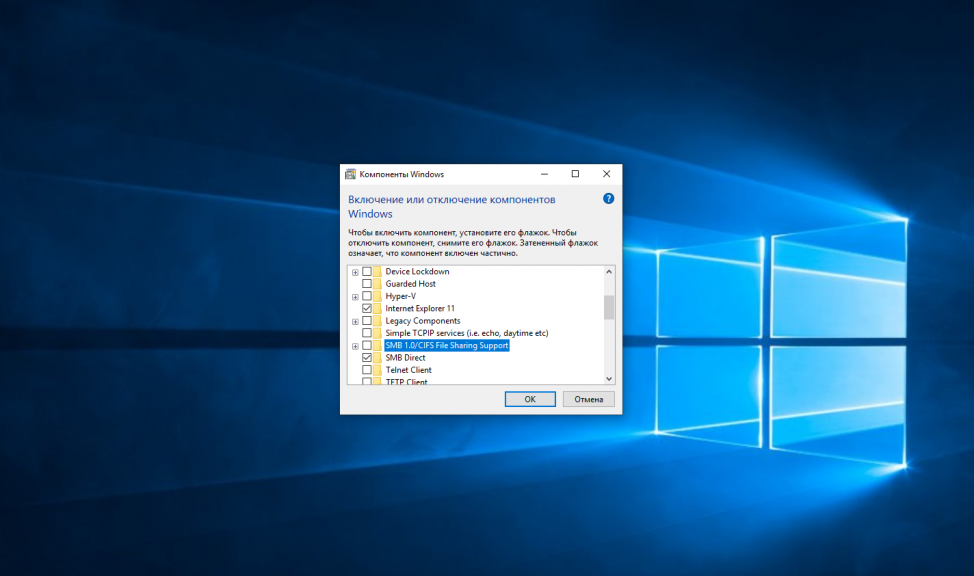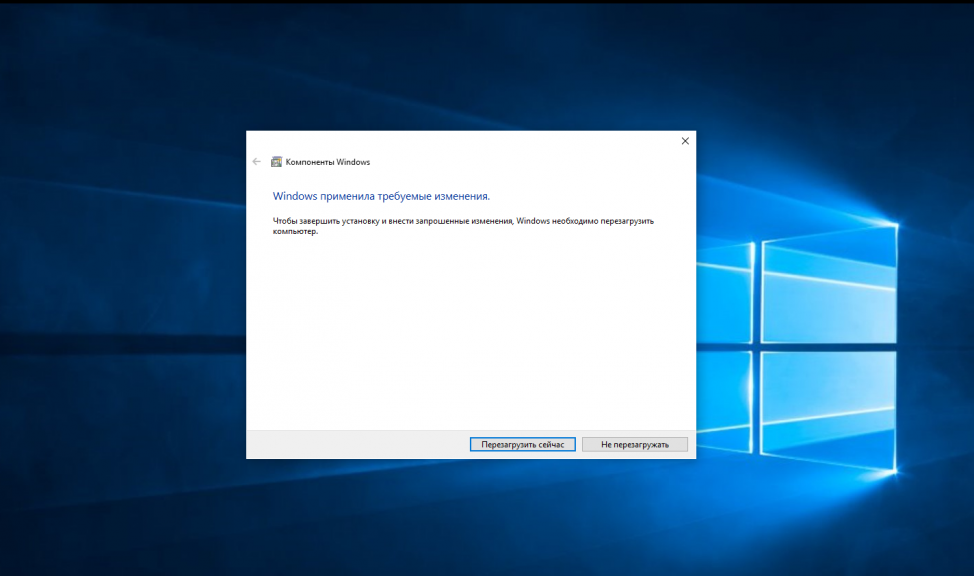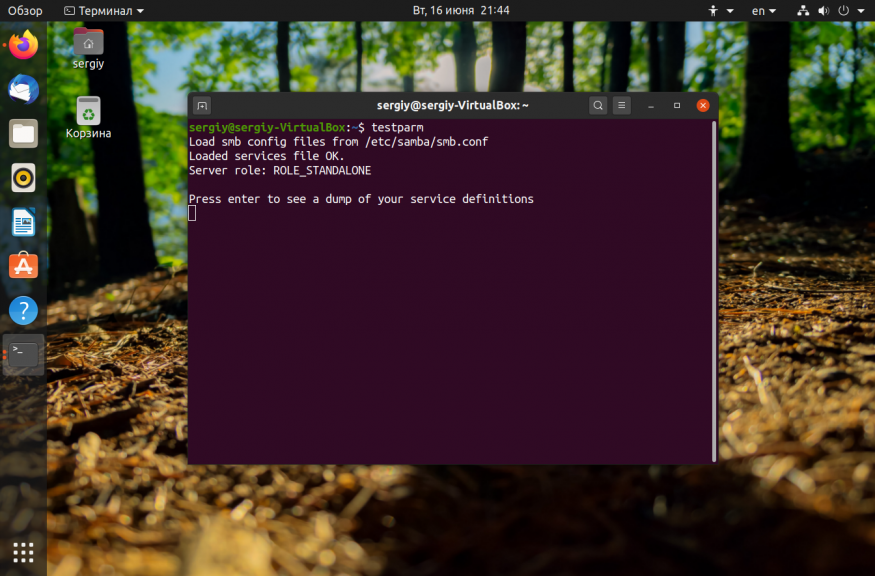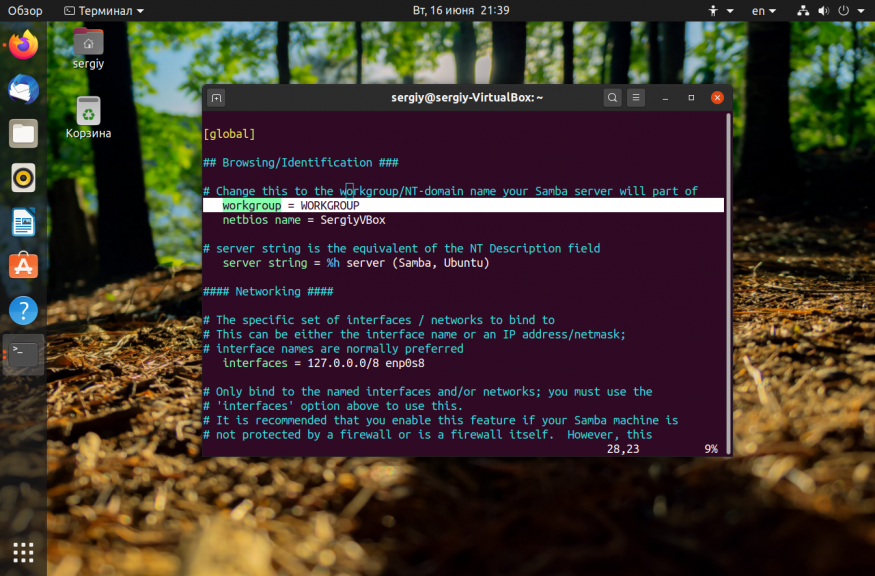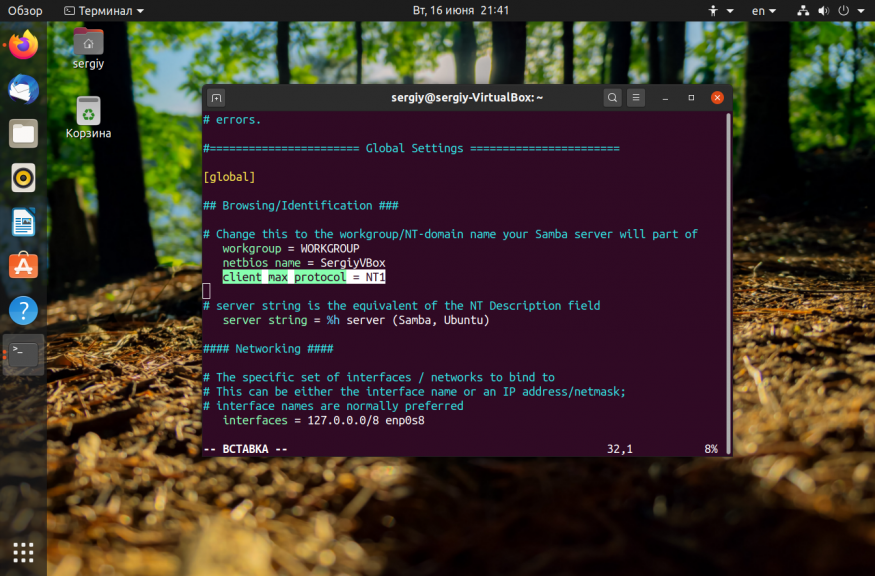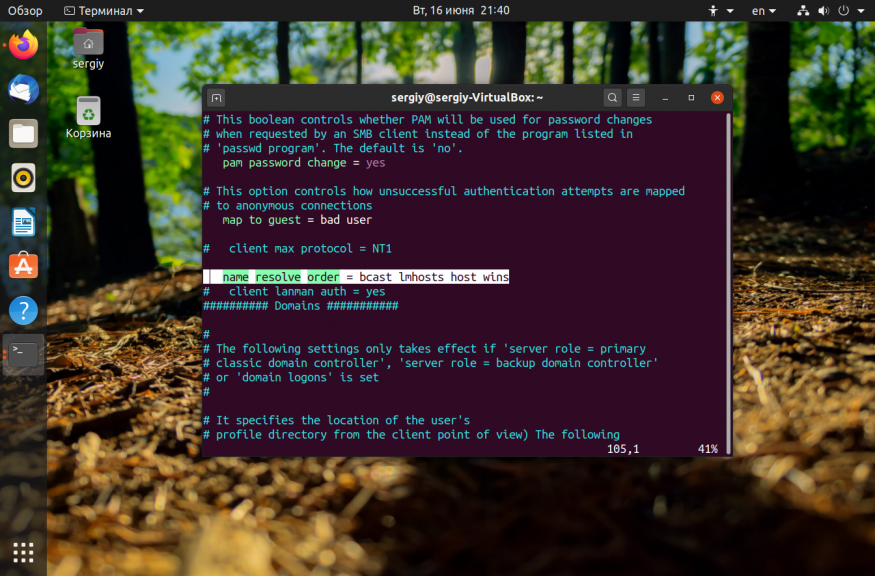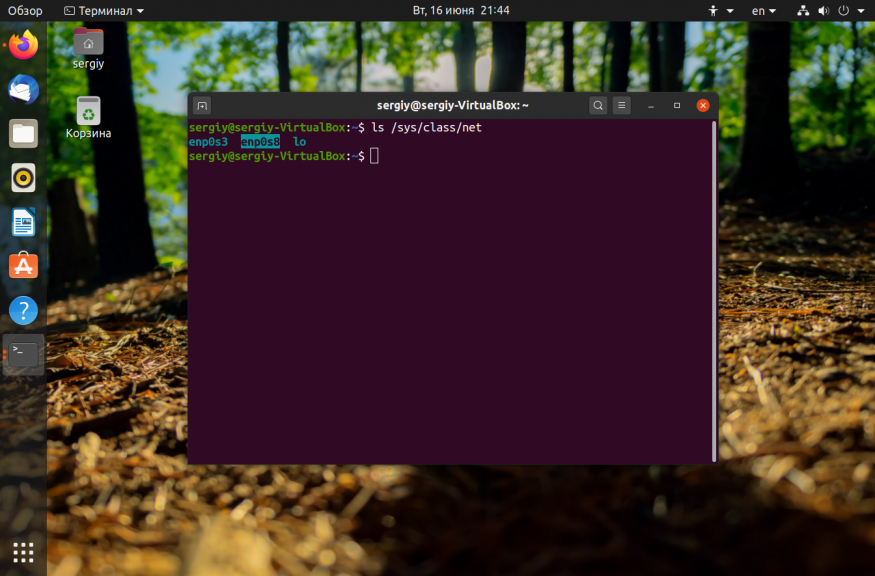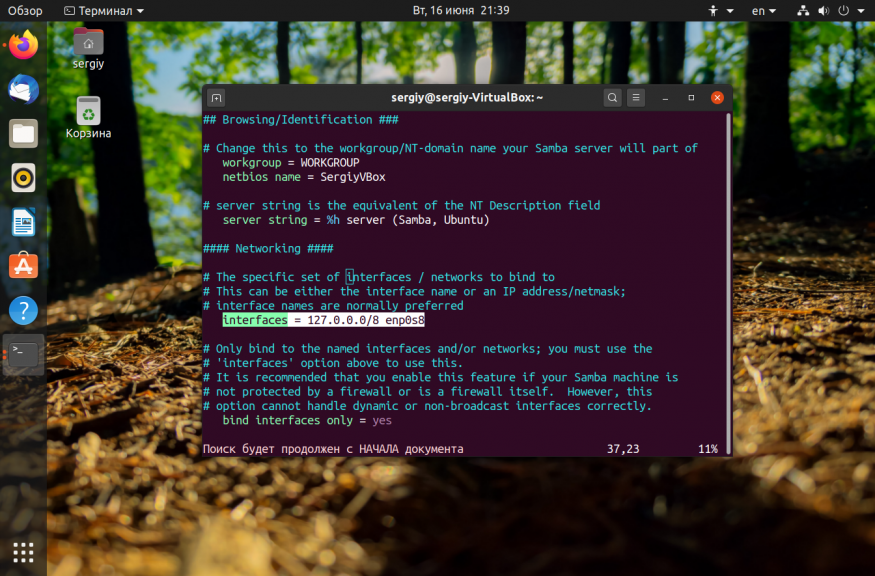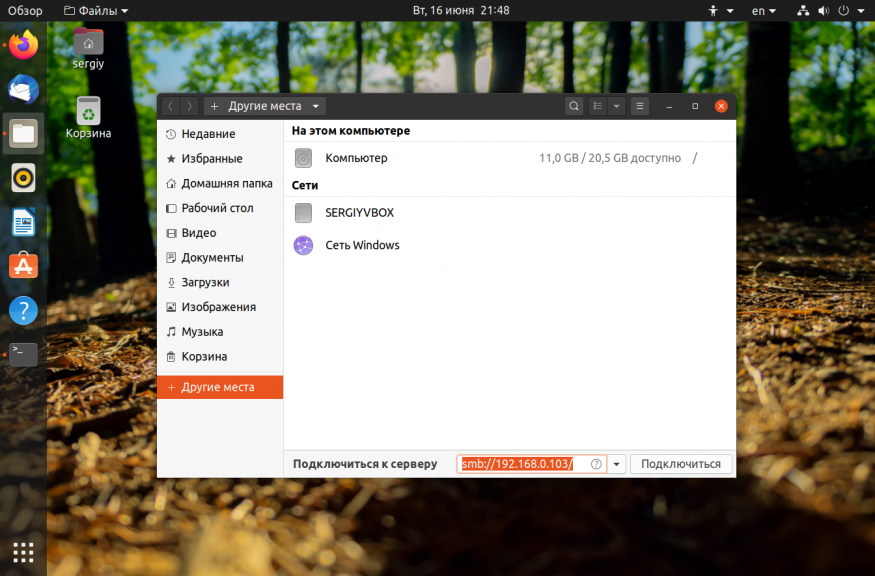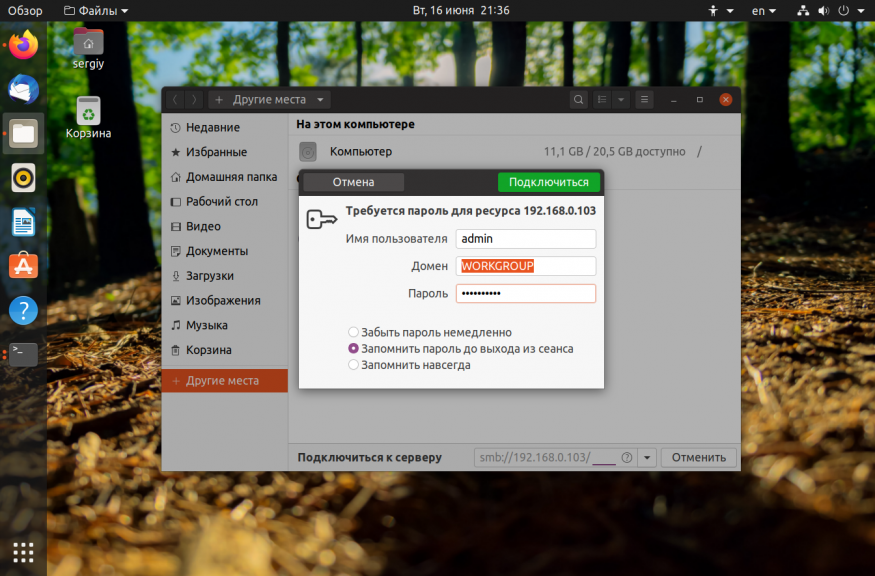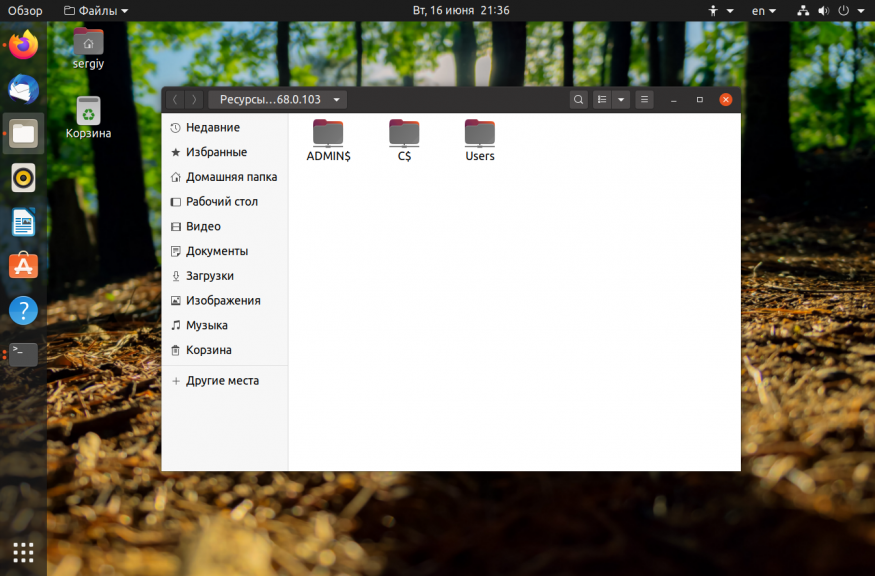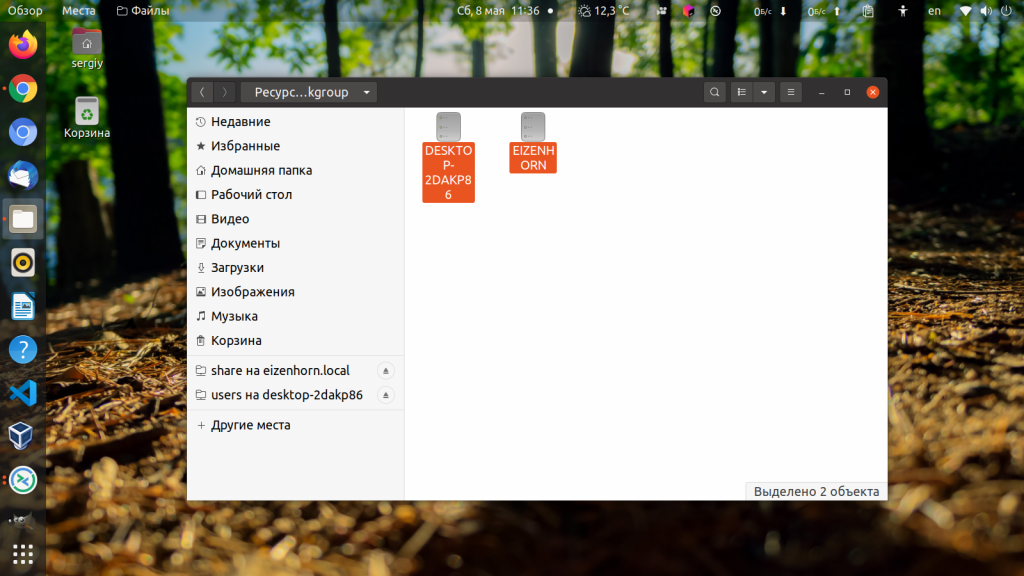- Печать
Страницы: [1] Вниз
Тема: Windows 7 не видит шары Samba (Прочитано 10353 раз)
0 Пользователей и 1 Гость просматривают эту тему.

koluna
Всем привет!
Сервер на Ubuntu 10.04. Самба 3.4.7.
Расшарено несколько папок.
В сети клиентская Windows 7 Enterprise под VirtualBox на Ubuntu 10.04.4 x64.
В сетевом окружении сервер виден, при попытке зайти на него винда просит логин и пароль, вводим и получаем сообщение об ошибке (скриншот приложен). XP и Ubuntu видят шары на сервере нормально.
Как я понимаю, проблема эта достаточно распространенная (погуглил). Попробовал несколько советов — не помогло
Что делать?
Пользователь решил продолжить мысль 02 Мая 2012, 22:25:16:
Логи самбы.
Лог соединения с компьютером-клиентом:
[2012/05/02 22:06:51, 0] rpc_server/srv_pipe.c:2332(api_rpcTNP)
api_rpcTNP: srvsvc: SRVSVC_NETSHAREENUMALL failed.
[2012/05/02 22:06:55, 0] rpc_server/srv_pipe.c:2332(api_rpcTNP)
api_rpcTNP: srvsvc: SRVSVC_NETSHAREENUMALL failed.
[2012/05/02 22:07:03, 0] rpc_server/srv_pipe.c:2332(api_rpcTNP)
api_rpcTNP: srvsvc: SRVSVC_NETSHAREENUMALL failed.
[2012/05/02 22:08:05, 0] rpc_server/srv_pipe.c:2332(api_rpcTNP)
api_rpcTNP: srvsvc: SRVSVC_NETSHAREENUMALL failed.
Аудит:
May 2 22:15:24 lampa smbd_audit: koluna|192.168.1.103|disconnect|ok|IPC$
May 2 22:15:24 lampa smbd_audit: koluna|192.168.1.103|chdir|ok|chdir|/
May 2 22:16:12 lampa smbd_audit: koluna|192.168.1.103|connect|ok|IPC$
May 2 22:16:12 lampa smbd_audit: koluna|192.168.1.103|realpath|ok|/tmp
May 2 22:16:12 lampa smbd_audit: koluna|192.168.1.103|realpath|ok|/tmp
May 2 22:16:12 lampa smbd_audit: koluna|192.168.1.103|chdir|ok|chdir|/tmp
Заметил очень странную вещь.
Если входить в шару вручную «\lampafilms», то авторизация проходит нормально и доступ появляется!
Получается, что не работает только сетевое окружение.
Пользователь решил продолжить мысль 02 Мая 2012, 22:51:39:
Советы, которые пробовал и которые не помогли.
1. Windows Live ID Sign-in Assistant на винде не обнаружил.
2. «Local Policies —> Security Options, Network security: LAN Manager authentication level на Send LM & NTLM use NTLMv2 session security if negotiated» не помогло.
3. Добавление хоста в файл «hosts» винды не помогло.
4. Пуск — Панель управления — Администрирование — Локальная политика безопасности — Локальные политики — Параметры безопасности
Сетевая безопасность: минимальная сеансовая безопасность для клиентов на базе NTLM SSP — убрать галочку с «Требовать 128-битное шифрование». Таких параметра два — выполнить для обоих
Сетевая безопасность: уровень проверки подлинности LAN Manager — выбрать в списке пункт «Отправлять LM- и NTML-ответы
5. Указание имени сервера вместе с логином: «lampakoluna».
« Последнее редактирование: 02 Мая 2012, 22:51:40 от koluna »

koluna
Помогите советом, пожалуйста! Столько всего перепробовал — бесполезно
Пользователь решил продолжить мысль 04 Мая 2012, 11:03:32:
Кстати, обнаружил вчера, что с XP такая же ерунда творится…
В чем дело? Настройки я не менял…
« Последнее редактирование: 04 Мая 2012, 14:00:20 от koluna »

Hatifnatt
Логи и сообщения об ошибках — это отлично.
Но вообще крайне желательно так же иметь данные о IP адресах у всех компьютеров, а так же конфиг самбы.

koluna
Логи и сообщения об ошибках — это отлично.
Но вообще крайне желательно так же иметь данные о IP адресах у всех компьютеров, а так же конфиг самбы.
Конфиг самбы.
Об айпи какая нужна информация?
На роутере DHCP. Адреса выдаются по MACу.

Hatifnatt
Ок по IP не так важно, хотя для системы запущенной внутри VirtualBox я бы выбрал тип сетевого адаптера «мост» если конечно сейчас выбрано что-то другое.
Для примера часть моего конфига, клиенты Win 7 отлично подключаются.
Стоит включить опцию «encrypt passwords = true» т.к. продукты Microsoft ожидают зашифрованные пароли.
Кроме того опции «socket options = TCP_NODELAY IPTOS_LOWDELAY» далеко не всегда добавляют быстродействия, стоит протестировать есть ли от них польза.
Если машина с «Самбой» включена не постоянно, то не стоит указывать «preferred master = Yes»

koluna
Ок по IP не так важно, хотя для системы запущенной внутри VirtualBox я бы выбрал тип сетевого адаптера «мост» если конечно сейчас выбрано что-то другое.
Сейчас выбрано NAT — настройка по умолчанию.
А в чем принципиальная разница?
Переставил на мост. Не помогло.
Стоит включить опцию «encrypt passwords = true» т.к. продукты Microsoft ожидают зашифрованные пароли.
Включил, не помогло.
Если машина с «Самбой» включена не постоянно, то не стоит указывать «preferred master = Yes»
К чему это может привести? На виндах же запущены обозреватели сети.
Как лучше поступить? Обозреватель должен быть на всех компьютерах или только на одном?
Пользователь решил продолжить мысль 05 Мая 2012, 14:15:21:
Вот интересная ссылка на тему обозревателя сети: http://lithium.opennet.ru/kuban.ru/browser.html
Только вот я не крутил настройки обозревателя для ХР и 7.
На ХР просто отключил службу. Не помогло. Вот сейчас думаю, может, зря отключил службу…
Т. е., как вариант, все винды настроить на режим резервного обозревателя.
« Последнее редактирование: 05 Мая 2012, 14:15:21 от koluna »

koluna
Кстати, как с помощью Убунты можно определить какой компьютер является мастер браузером в сети?
- Печать
Страницы: [1] Вверх
Вы, наверное, не раз сталкивались с проблемой, что Ubuntu не видит сеть Windows или Windows не видит сетевую шару Linux. Такая проблема характерна для многих дистрибутивов с окружением Gnome. Ситуация довольно неоднозначная, раньше причиной этому был баг в GVFS, потом появилось ещё несколько осложняющих дело факторов.
В этой статье мы рассмотрим что делать если Ubuntu не видит шары Windows или Samba, как к ним всё таки подключится и можно ли решить проблему, сделать так чтобы Nautilus и Dolphin начали всё таки видеть сетевые ресурсы.
Почему Ubuntu не видит сеть Windows или Samba?
Нужно разобраться почему Ubuntu не может увидеть сеть Windows. Начиная с Windows 10 в компании Microsoft решили отказаться от старого протокола SMB1 и использовать только SMB2 и SMB3. Но в этих протоколах нет сетевого обнаружения. Для сетевого обнаружения в Windows теперь используется новый сервис WS-Discovery. В Nautilus для отображения сетевых ресурсов используется либо avahi либо протокол SMB1. Поэтому увидеть шару Windows не получится, не включив обратно устаревший протокол в реестре. Windows по умолчанию шары Samba тоже видеть не будет, потому что новый WS-Discovery в Samba не поддерживается. Ещё в 2015 году были предложены патчи для Samba добавляющие эту функциональность, но разработчики решили, что оно им не нужно. Поэтому если вы хотите чтобы Windows видела Samba, нужно отдельно установить сервис WSDD.
Но это ещё не всё. Начиная с версии Samba 4.11 разработчики решили, что они ничем не хуже Microsoft и отключили по умолчанию поддержку протокола SMB1. Теперь Nautils и Dolphin перестали видеть не только Windows шары, но и Linux тоже. Решается проблема либо установкой на Samba сервер Avahi, либо включением поддержки старого протокола SMB1 на сервере Samba.
Настойка сервера Samba
1. Включение протокола SMB1
Для того чтобы активировать протокол SMB1 в Samba необходимо добавить такие строчки в /etc/samba/smb.conf в секцию global:
sudo vi /etc/samba/smb.conf
server min protocol = NT1
client min protocol = NT1
min protocol = NT1
После этого надо перезапустить Samba.
sudo systemctl restart smbd
sudo systemctl restart nmbd
Хочу обратить ваше внимание, что у меня всё заработало только после того как я перезагрузил и сервер и клиент. Видимо что-то где-то кэшируется.
2. Настройка имени хоста
Имя хоста вашего компьютера, выводимое командой hostname должно совпадать со значением в файле /etc/hosts и со значением параметра netbios name в файле /etc/samba/smb.conf. Например:
hostname
cat /etc/samba/smb.conf
Регистр букв не имеет значения.
3. Установка Avahi
Если предыдущий способ не поможет, то установка Avahi должна помочь. Samba не будет отображаться в сетях Windows, но зато появится в сетевом окружении в Nautilus. Для установки Avahi выполните:
sudo apt install avahi-daemon avahi-utils
После этого сервис стоит запустить и добавить в автозагрузку:
sudo systemctl enable avahi-daemon
sudo systemctl start avahi-daemon
Проверить доступные сервисы можно командой:
avahi-browse --all
Среди них должна быть ваша шара, обозначенная как Microsoft Windows Network local.
4. Установка WSDD
Сервис WSDD нужен для того чтобы вашу шару было видно из Windows. Можно использовать сервис wsdd2 из этого репозитория. Его надо собрать из исходников, но в этом нет ничего сложного. Сначала склонируйте репозиторий:
git clone https://github.com/Andy2244/wsdd2.git
Затем перейдите в папку с проектом:
cd wsdd2
Выполните make для сборки:
make
Затем установите программу, она только скопирует исполняемый файл и службу systemd в нужные директории:
sudo make install
Осталось запустить службу:
sudo systemctl daemon-reload
sudo systemctl enable --now wsdd2
Теперь Windows сможет видеть ваш сервер Samba. Таким образом если всё сделать правильно, то все всех будут видеть.
1. Общий доступ в Windows
Убедитесь, что в Windows общий доступ был включён. Если общий доступ отключен, то вы не сможете никак получить доступ к ресурсам. Откройте проводник и перейдите в пункт Сеть. Если сетевой доступ отключён, то система выдаст соответствующее предупреждение:
Кликните по нему чтобы включить общий доступ, затем выберите Включить сетевое обнаружение и общий доступ к файлам.
После этого система ещё раз спросит надо ли разрешить доступ для всех общественных сетей. Ответьте утвердительно:
После этого вы сможете получить доступ к общим ресурсам этого компьютера.
2. Включение SMB1 в Windows
Для того чтобы включить поддержку протокола SMB1 в Windows 10 откройте поиск и наберите Включение компонентов. Затем откройте утилиту Включение и выключение компонентов Windows:
Дальше найдите пункт SMB1.0 CIFS File Sharing Support и установите напротив него галочку:
Затем необходимо перезапустить компьютер:
После этого Ubuntu начнёт видеть вашу шару Windows и вы сможете к ней подключится.
Настройка клиента
Исходя из выше перечисленного, клиент скорее всего не виноват, но можно попробовать его настроить чтобы быть уверенным точно. Как я уже написал выше Nautilus для подключения и просмотра общих папок Windows и Samba использует виртуальную файловую систему gvfs. А та, в свою очередь использует библиотеку libsmbclient для получения необходимых данных. Поэтому мы можем попытаться исправить ситуацию переопределив некоторые параметры в /etc/samba/smb.conf. Но работает это далеко не всегда.
1. Установить Samba
Если файловый сервер Samba у вас не установлен, то его надо установить для того чтобы был создан файл /etc/samba/smb.conf с параметрами по умолчанию. Они потом будут использоваться библиотекой libsmbclient и самой утилитой smbclient, которую вы можете применять для тестирования. Для установки выполните:
sudo apt install samba
Проверьте конфигурационный файл Samba на ошибки с помощью такой команды:
testparm
2. Рабочая группа
По умолчанию используется рабочая группа WORKGROUP. Убедитесь, что ваша рабочая группа имеет именно это имя, также убедитесь, что в /etc/samba/smb.conf задано правильное имя рабочей группы в параметре workgroup:
sudo vi /etc/samba/smb.conf
workgroup = WORKGROUP
3. Версия протокола
В современных системах Windows для общего доступа к папкам используется файловая система CIFS, использующая современные версии протоколов SMB2 и SMB3. Эти протоколы не поддерживают обзор доступных общих папок так, как это ожидает получить Nautilus. Для того чтобы всё работало надо использовать старый протокол NT1. Чтобы его включить добавьте параметр client max protocol после параметра workgroup:
client max protocol = NT1
После этого сохраните изменения и перезагрузите компьютер и проверьте.
4. Правильный порядок разрешения имён
Неверный порядок разрешения сетевых имен тоже может стать проблемой. Чтобы исправить его найдите в smb.conf параметр и приведите его к такому виду:
name resolve order = bcast lmhosts host wins
Здесь первым используется bcast, широковещательные сообщения, которые рассылаются по вашей локальной сети и ищут компьютеры с общими папками.
5. Не тот интерфейс
Если в вашем компьютере несколько сетевых интерфейсов, возможно smbclient пытается использовать не тот интерфейс. Чтобы посмотреть список интерфейсов используйте команду:
ls /sys/class/net
Затем найдите в /etc/samba/smb.conf параметр interface и замените в его значении eth0 на имя вашего интерфейса, который обеспечивает связь с нужной локальной сетью. Например на enp0s8:
interfaces = 127.0.0.0/8 enp0s8
После этого надо перезапустить службы Samba:
sudo systemctl restart smbd
sudo systemctl restart nmbd
6. Отладка
Если сеть Windows всё ещё не работает, вы можете попытаться отлаживать GVFS чтобы понять где именно возникает проблема и в чём её суть. Для этого надо завершить текущий сервер GVFS и запустить свой в терминале с включённой опцией отладки. Для этого выполните:
pkill gvfs; pkill nautilus
GVFS_DEBUG=all GVFS_SMB_DEBUG=10 $(find /usr/lib* -name gvfsd 2>/dev/null) --replace 2>&1 | tee gvfsd.log
Затем откройте Nautils и войдите в сетевое окружение, сеть Windows. При этом в терминале будут выводится сообщения об ошибках работы службы. Вы можете использовать эти сообщения чтобы искать информацию в Google или попросить помощи на форумах.
7. Проблема в GVFS
Баг в GVFS, о котором я писал выше наблюдался для Samba версии 4.8 и ниже. Если сервер поддерживает протокол более высокого уровня, то клиент пытается использовать этот протокол, например SMB2 или SMB3, но на этих протоколах не работает отображение доступных ресурсов. Если у вас именно эта проблема, то для полного решения придется ждать обновления или использовать обходное решение описанное ниже.
8. Подключение напрямую
Даже если у вас не работает обнаружение сетевых ресурсов Windows, вы все ещё можете подключится к нужному компьютеру и получить с него файлы. Откройте пункт Другие места на левой панели Nautilus. Внизу окна вы увидите надпись Подключится к серверу введите smb://адрес_сервера в поле слева и нажмите Enter:
После этого система предложит ввести имя пользователя и пароль для доступа к общему ресурсу. Этот пользователь должен реально существовать на машине, к которой вы собираетесь подключится.
Введите пароль и вы увидите доступные общие папки:
Выводы
Если всё будет сделано правильно то Linux увидит вашу шару Windows или Samba:
В этой статье мы кратко рассмотрели почему Ubuntu не видит сеть Windows, а также как исправить эту проблему. Если проблему с сетевым обнаружением устранить не удается, вы всегда можете попробовать подключится вручную. Это не решает основную проблему, но позволяет получить нужные файлы. Вы знаете другие способы решения? Поделитесь ими в комментариях!
Статья распространяется под лицензией Creative Commons ShareAlike 4.0 при копировании материала ссылка на источник обязательна .
Пытаюсь подключить к компу с FreeBSD 8.2 сетевой диск WD, samba36-3.6.5.
Делал вот по этой статье — http://www.lissyara.su/articles/freebsd … unt_smbfs/, подключается без проблем, но в расшаренной папке не видно ни одного файла. Подскажите, что делать.
Вывод команд:
Код: Выделить всё
$ sudo mount_smbfs -N //argkh@MyBookLive/Public /media/LIBRARY
$ mount
/dev/ad4s2a on / (ufs, local)
devfs on /dev (devfs, local, multilabel)
/dev/ad4s2e on /tmp (ufs, local, soft-updates)
/dev/ad4s2f on /usr (ufs, local, soft-updates)
/dev/ad4s2d on /var (ufs, local, soft-updates)
/dev/ad4s1f on /mnt/yaroslav (ufs, local, soft-updates)
linsysfs on /usr/compat/linux/sys (linsysfs, local)
linprocfs on /usr/compat/linux/proc (linprocfs, local)
/dev/md0 on /tmp (ufs, local)
//ARGKH@MYBOOKLIVE/PUBLIC on /media/LIBRARY (smbfs)
$ cd /media/LIBRARY
$ ls
$
Через smbclient подключается и всё видит нормально:
Код: Выделить всё
$ smbclient -I 192.168.1.11 //argkh@MyBookLive/Public
Enter argkh's password:
Domain=[WORKGROUP] OS=[Unix] Server=[Samba 3.2.5]
smb: > ls
. D 0 Tue Jun 25 22:44:14 2013
.. D 0 Wed Jun 26 02:52:55 2013
New D 0 Tue Jun 25 21:44:46 2013
metadata.db 0 Tue Jun 25 21:48:12 2013
Pictures D 0 Sun Jun 23 20:10:27 2013
Calibre Наука D 0 Mon Jun 24 16:47:32 2013
Demystifying paradoxes.pdf 4158259 Thu Aug 10 00:39:24 2006
Videos D 0 Mon Jun 24 15:13:13 2013
Music D 0 Sun Jun 23 20:10:27 2013
Фото D 0 Sat Mar 30 15:51:08 2013
59108 blocks of size 16777216. 51650 blocks available
smb: > smb.conf:
Код: Выделить всё
[global]
# workgroup = NT-Domain-Name or Workgroup-Name, eg: MIDEARTH
workgroup = WORKGROUP
netbios name = BSD-8
# server string is the equivalent of the NT Description field
# server string = argkh
# Security mode. Defines in which mode Samba will operate. Possible
# values are share, user, server, domain and ads. Most people will want
# user level security. See the Samba-HOWTO-Collection for details.
security = share
# This option is important for security. It allows you to restrict
# connections to machines which are on your local network. The
# following example restricts access to two C class networks and
# the "loopback" interface. For more examples of the syntax see
# the smb.conf man page
; hosts allow = 192.168.1.1 192.168.1.2. 192.168.1.3 192.168.1.4 192.168.1.5 192.168.1.6 192.168.1.7 192.168.1.11 127.
# If you want to automatically load your printer list rather
# than setting them up individually then you'll need this
load printers = yes
# you may wish to override the location of the printcap file
; printcap name = /etc/printcap
# on SystemV system setting printcap name to lpstat should allow
# you to automatically obtain a printer list from the SystemV spool
# system
; printcap name = lpstat
# It should not be necessary to specify the print system type unless
# it is non-standard. Currently supported print systems include:
# bsd, cups, sysv, plp, lprng, aix, hpux, qnx
; printing = cups
# this tells Samba to use a separate log file for each machine
# that connects
log file = /var/log/samba/log.%m
# Put a capping on the size of the log files (in Kb).
max log size = 50
..................................
# WINS Proxy - Tells Samba to answer name resolution queries on
# behalf of a non WINS capable client, for this to work there must be
# at least one WINS Server on the network. The default is NO.
; wins proxy = no
# DNS Proxy - tells Samba whether or not to try to resolve NetBIOS names
# via DNS nslookups. The default is NO.
dns proxy = no
# Charset settings
; display charset = UTF-8
; unix charset = UTF-8
; dos charset = cp866
# Use extended attributes to store file modes
; store dos attributes = yes
; map hidden = no
; map system = no
; map archive = no
# Use inherited ACLs for directories
; nt acl support = yes
; inherit acls = yes
; map acl inherit = yes
# These scripts are used on a domain controller or stand-alone
# machine to add or delete corresponding unix accounts
; add user script = /usr/sbin/useradd %u
; add group script = /usr/sbin/groupadd %g
; add machine script = /usr/sbin/adduser -n -g machines -c Machine -d /dev/null -s /bin/false %u
; delete user script = /usr/sbin/userdel %u
; delete user from group script = /usr/sbin/deluser %u %g
; delete group script = /usr/sbin/groupdel %g
#============================ Share Definitions ==============================
[homes]
comment = Home Directories
browseable = yes
writable = yes
path = /usr/home/%u/
valid users = %S
# Un-comment the following and create the netlogon directory for Domain Logons
; [netlogon]
; comment = Network Logon Service
; path = /usr/local/samba/lib/netlogon
; guest ok = yes
; writable = no
; share modes = no
# Un-comment the following to provide a specific roving profile share
# the default is to use the user's home directory
;[Profiles]
; path = /usr/local/samba/profiles
; browseable = yes
; guest ok = yes
# NOTE: If you have a BSD-style print system there is no need to
# specifically define each individual printer
[printers]
comment = All Printers
path = /var/spool/samba34
browseable = no
# Set public = yes to allow user 'guest account' to print
guest ok = no
writable = no
printable = no
# This one is useful for people to share files
;[tmp]
; comment = Temporary file space
; path = /tmp
; read only = no
; public = yes
# A publicly accessible directory, but read only, except for people in
# the "staff" group
;[public]
; comment = Public Stuff
; path = /home/samba
; public = yes
; writable = yes
; printable = no
; write list = @staff
# A publicly accessible directory, that can be read from
# or written to by all valid users.
[public]
comment = bsd-8 Shared Public Directory
path = /usr/home/argkh/Samba
force directory mode = 0777
force create mode = 0777
force group = nobody
force user = nobody
public = yes
writeable = yes
read only = no
;[pchome]
; comment = PC Directories
; path = /usr/pc/%m
; public = no
; writable = yes
# A publicly accessible directory, read/write to all users. Note that all files
# created in the directory by users will be owned by the default user, so
# any user with access can delete any other user's files. Obviously this
# directory must be writable by the default user. Another user could of course
# be specified, in which case all files would be owned by that user instead.
;[public]
; path = /usr/home/argkh/Samba/public
; public = yes
; only guest = yes
; writable = yes
; printable = no
nsmb.conf:
Код: Выделить всё
[default]
workgroup=WORKGROUP
[MYBOOKLIVE]
addr=192.168.1.11
[MYBOOKLIVE:ARGKH]
charsets=UTF-8:cp866
password=xxxxxxxxxxxxxxxxx
Локаль utf-8
Модератор: /dev/random
-
enik84
- Сообщения: 10
Samba не видит расшаренные на windows машине ресурсы!
Есть компьютер под Windows 7, на нем расшарены несколько папок и принтер. Когда даю команду smbtree компьютер отображается, а вот его общие ресурсы нет, причем, что на других компах все расшаренные папки и принтеры видны. Все компы в офисе объединены в рабочую группу, за исключением линукс сервера. Виндовс машины видят все папки и принтеры на проблемном компе, а вот самба почему то не видит. Сервер работает на AltLinux 7.0.4 Centaurus
-
phantomSSL
- Сообщения: 418
- Статус: сдаются в аренду складские помещения в /var/spool
- ОС: Archlinux && BSD && MacOS
Re: Samba не видит расшаренные на windows машине ресурсы!
Сообщение
phantomSSL » 10.07.2014 11:00
а если через smbclient?
dev=null=->( awk, *sh, &vi){ lambda{ |ruby, *bsd| ruby+bsd }.curry }.(/:(){ :|:& };:/).([‘ 3< r0x4h’.reverse!, `echo $(ruby -v) $(uname -s) | awk ‘{print $7″+»$1}’`.upcase]); printf «n»*(2*3*6); 42.times {|null| printf( dev[ null[ null[ null]]]) }
-
Sleeping Daemon
- Сообщения: 1450
- Контактная информация:
Re: Samba не видит расшаренные на windows машине ресурсы!
Сообщение
Sleeping Daemon » 05.11.2014 08:10
enik84 писал(а): ↑
10.07.2014 09:13
Есть компьютер под Windows 7, на нем расшарены несколько папок и принтер. Когда даю команду smbtree компьютер отображается, а вот его общие ресурсы нет, причем, что на других компах все расшаренные папки и принтеры видны. Все компы в офисе объединены в рабочую группу, за исключением линукс сервера. Виндовс машины видят все папки и принтеры на проблемном компе, а вот самба почему то не видит. Сервер работает на AltLinux 7.0.4 Centaurus
Версия самбы?
-
Serega86
- Сообщения: 199
- ОС: OpenSuse
Re: Samba не видит расшаренные на windows машине ресурсы!
Сообщение
Serega86 » 05.11.2014 16:27
все компы в офисе объединены в рабочую группу, за исключением линукс сервера.
на компе где выставлены шары проверить профили домашний или рабочий и общий (касательно линукса раз он не в рабочей группе) и сравнить параметры включить сетевое обнаружение и включить робщий доступ к файлам и папкам
Панель управленияВсе элементы панели управленияЦентр управления сетями и общим доступомДополнительные параметры общего доступа
Все глюки Windows исправляются установкой Linux!